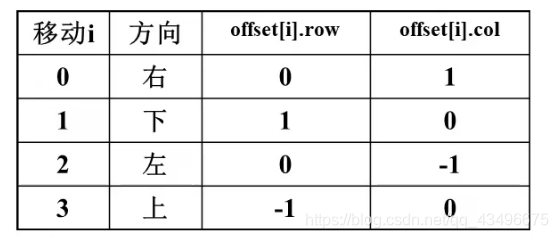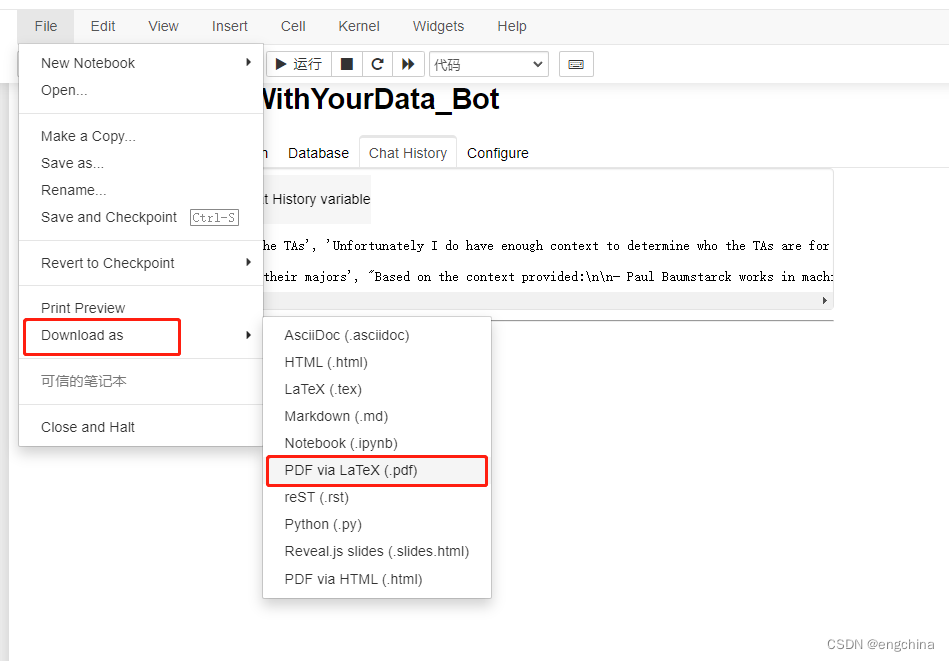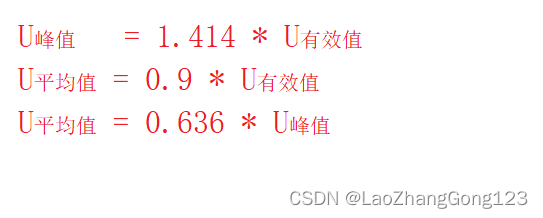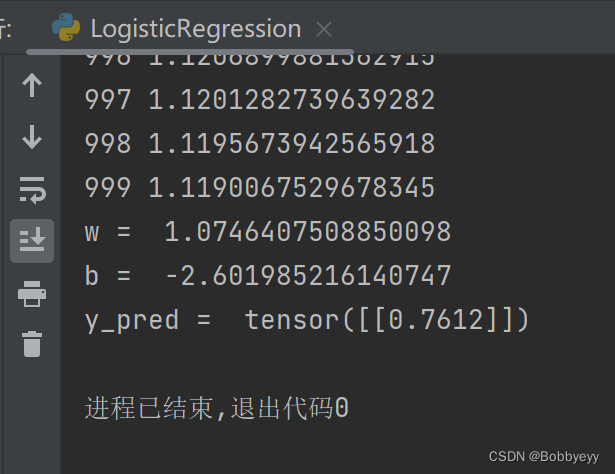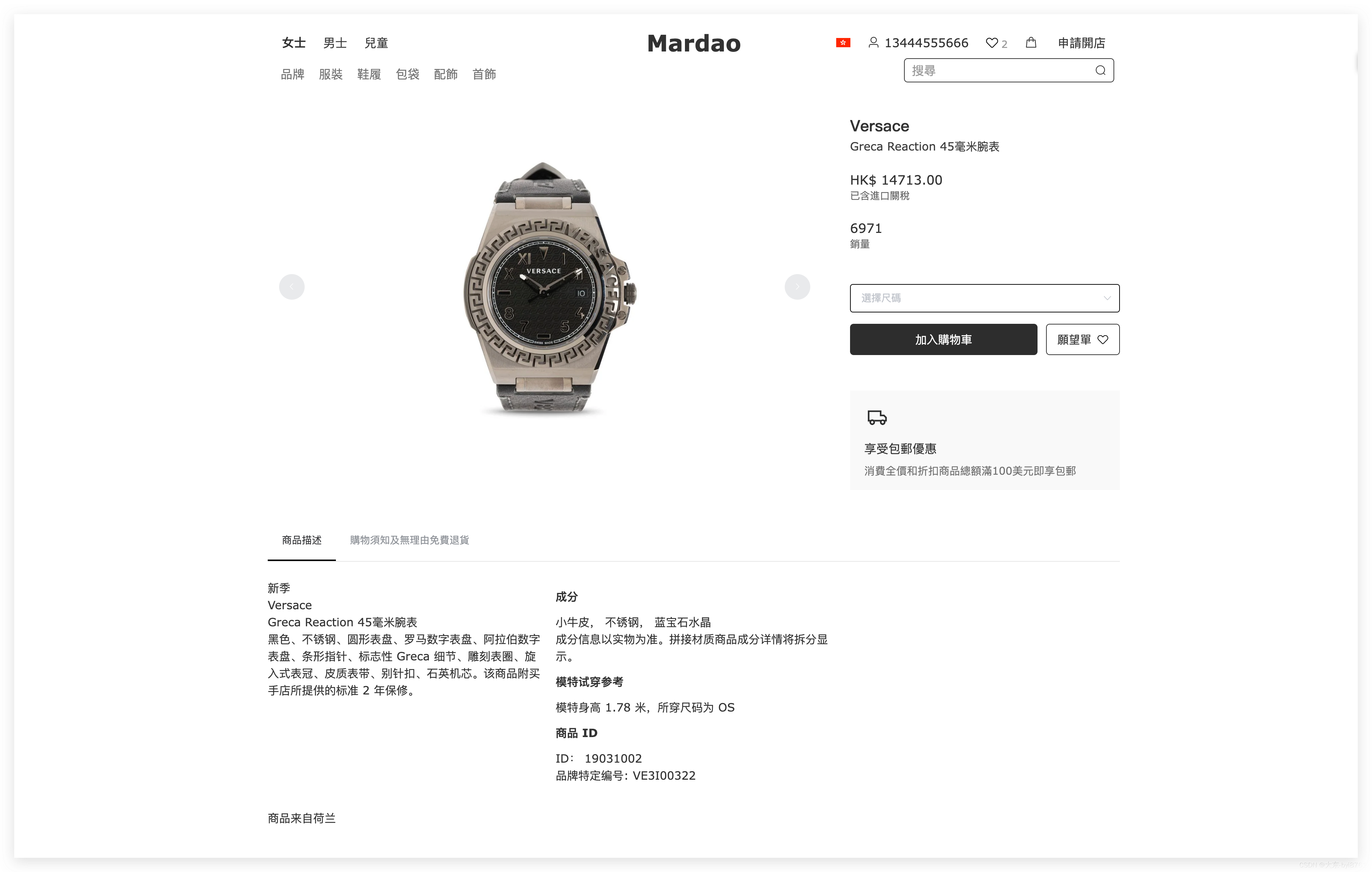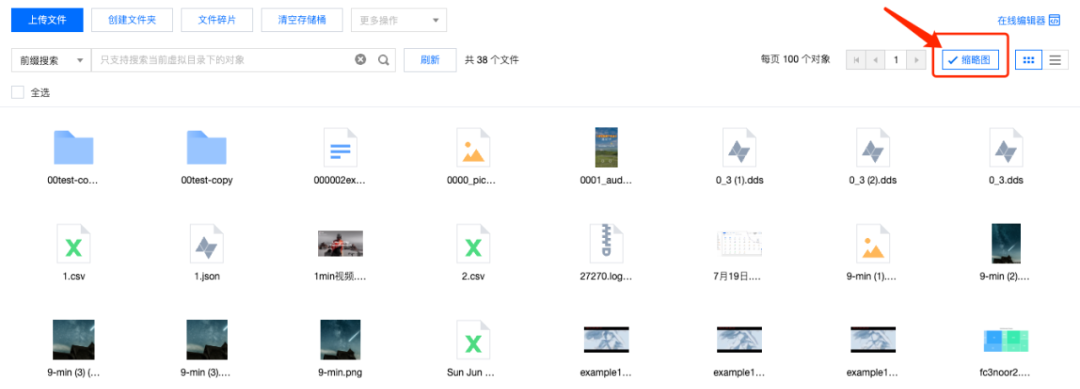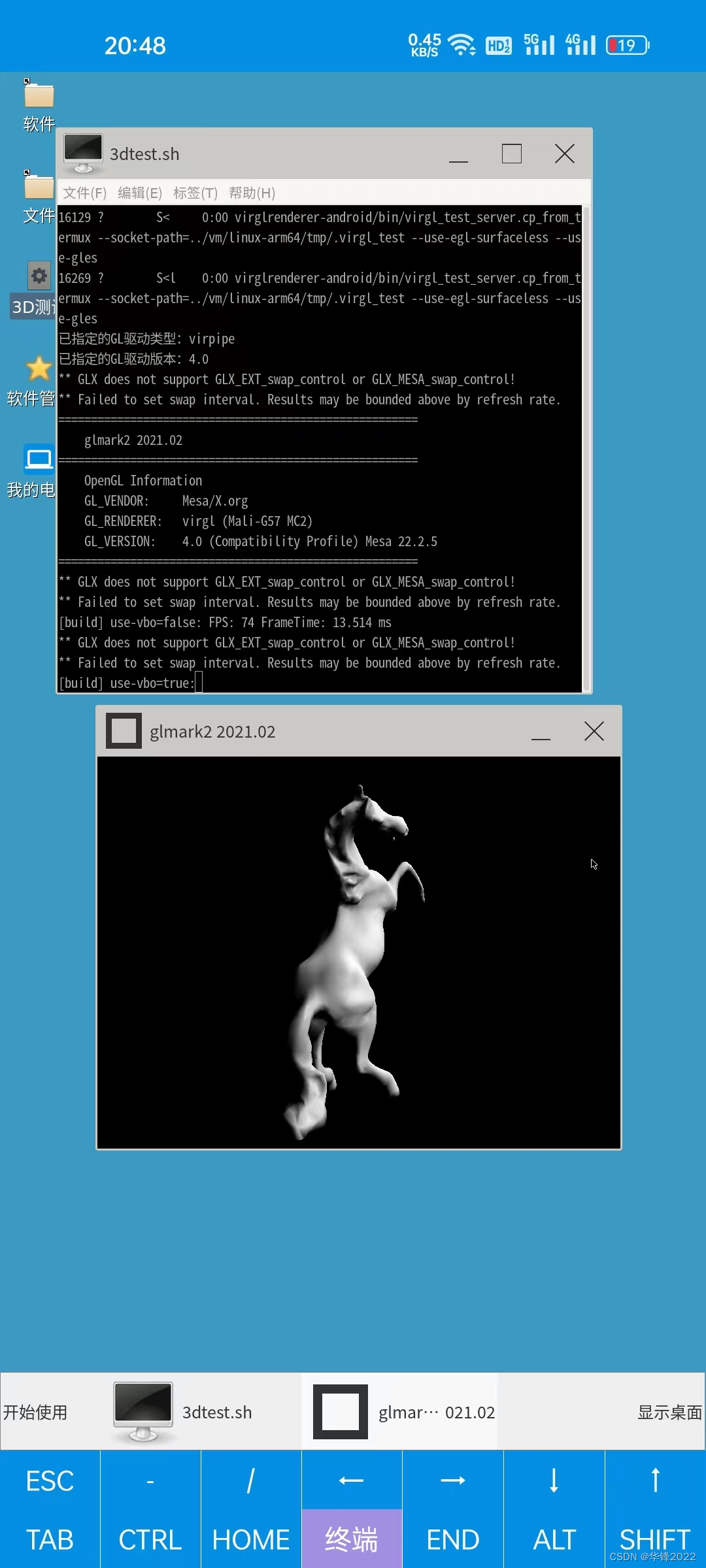写在前面
在创建个人的 GPT网页之前,我登录了 Git 并尝试了一些开源项目,但是没有找到满足我个性化需求的设计。虽然许多收费的 GPT网页提供了一些免费额度,足够我使用,但是公司的安全策略会屏蔽这些网页。因此,我决定自己创建一个既可以从公司访问又能满足个性化需求的 聊天机器人网页服务,以提高我的工作效率。
经过一段时间的摸索,我成功搭建了自己的 GPT网页服务,并且这个服务整体来说非常稳定。在使用了几个月的时间里,只出现了一次网页崩溃的情况,而且只需重启服务就可以继续使用。
接下来,我将介绍我是如何搭建我的 GPT网页服务的。
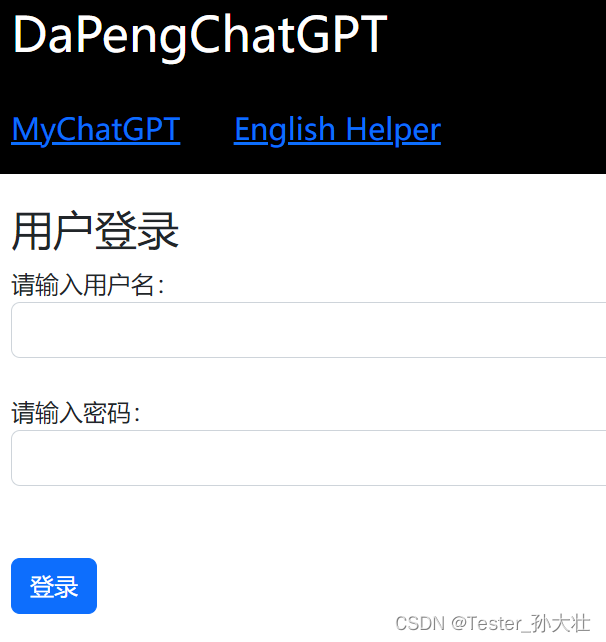
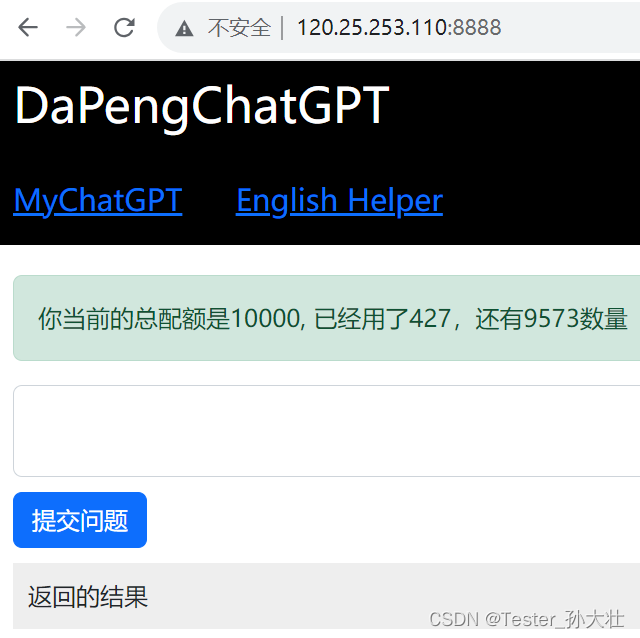
需求分析
我的GPT网页服务主要是为个人使用,目的是为了提高工作效率,所以整体设计比较简单,主要包含
- 登录页面,防止其他人访问网页,网页被攻击。
- 聊天机器人页面,类似于聊天机器人官网的页面,向聊天机器人提交问题。

- English Helper个性化页面,因为工作中每天都要接触到英语,所以创建该页面加强自己对英文词汇的理解。
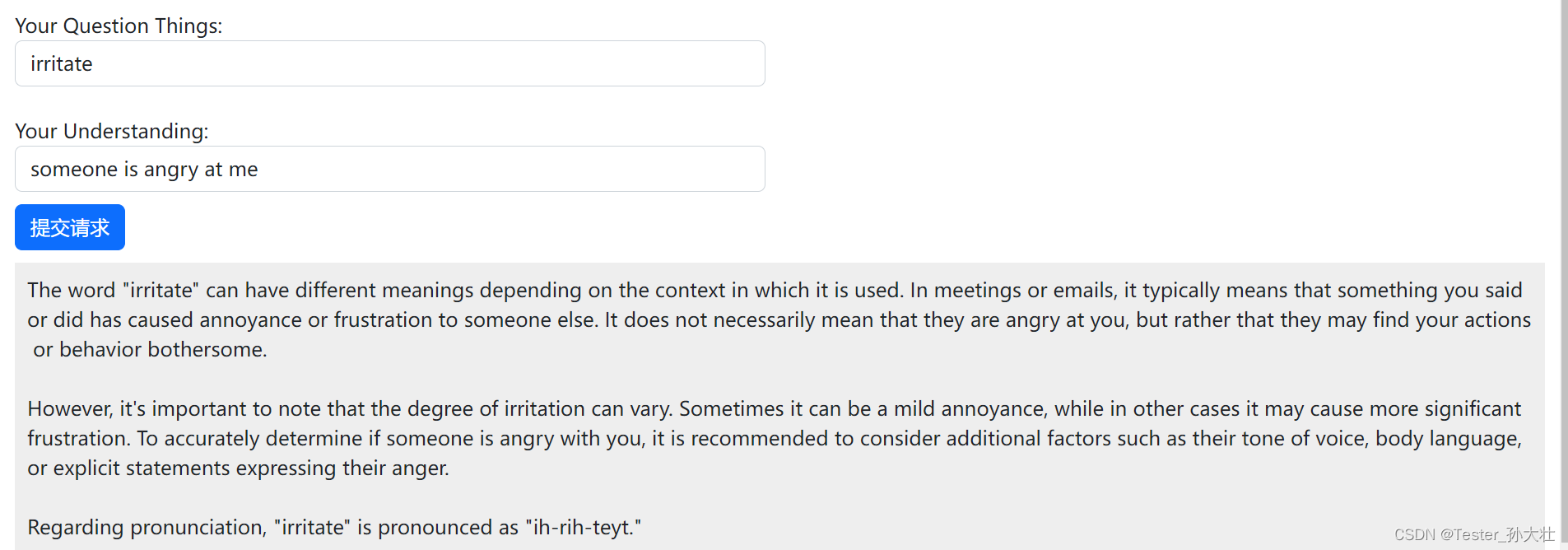
技术实现
整体使用的是最基础的页面架构,前端用的是HTML+CSS+JS,以及Bootstrap,后端用的是Flask。这样的好处是代码编写快捷,简单,只需要一个Pycharm编辑器就可以了。网页服务是搭建在Gunicorn上的,整体配置简单,方便。
就代码而言,整体结构也比较简单。主要分为一个Template包,里面包含的是一些前端的页面。后端服务的代码都写在了app.py里面。另外因为这里的所有需求都需要和聊天机器人进行交互,所以将和聊天机器人进行交互的逻辑单独写在了gpt_untils里面,用户配额和用户权限管理也是相对独立的一部分,将用户的相关逻辑写在了userconfig.py里面,因为这个网页只提供给少数人使用,用户的信息保存在userconfig.json文件里(而不是数据库里面)。
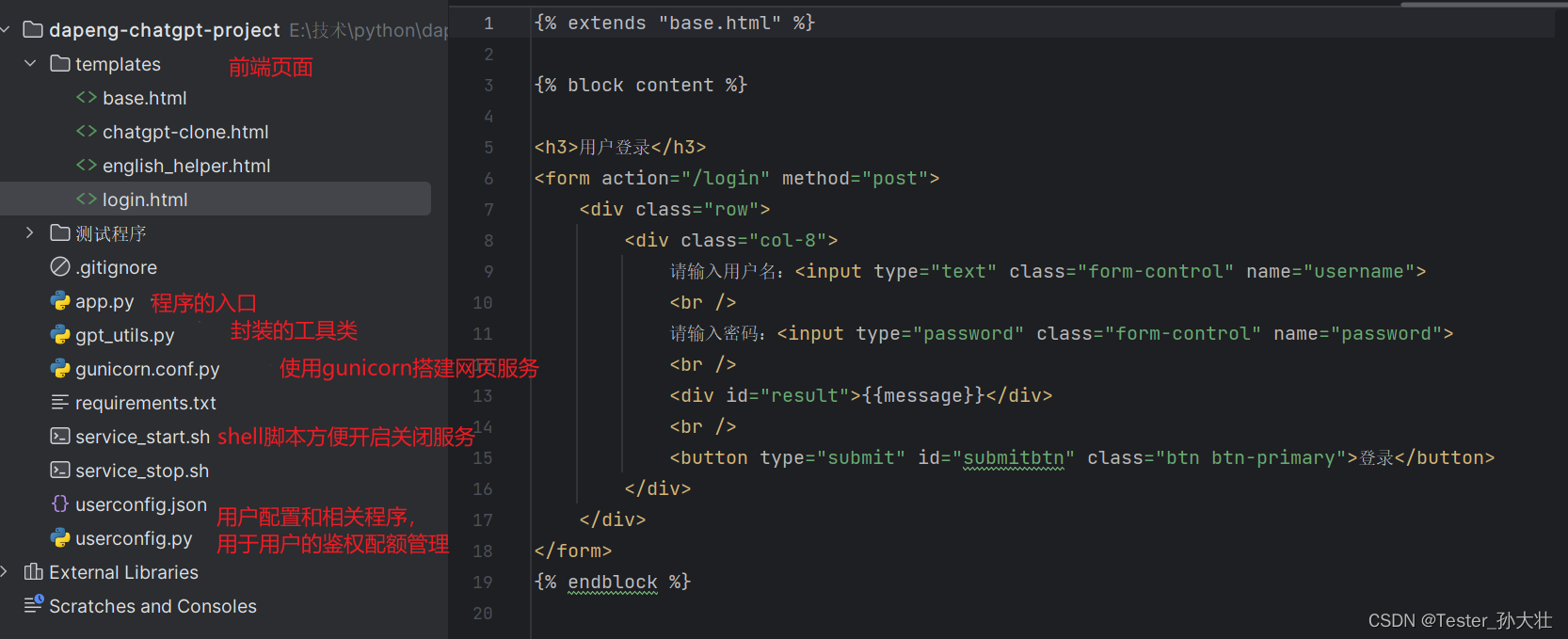
服务器选择的是阿里云服务器,因为阿里云服务器价格较为优惠,而且遇到问题有较多的参考文档。因为服务器是国内的,所以调用ChatGpt接口的时候需要使用代理,我使用过的代理有https://api.openai-proxy.com/v1和https://api2d.com,使用openai-proxy还需要自己去open-ai官网申请gpt账号,申请账号所花的成本大概为15块钱,使用https://api2d.com可以自己在上面充值,价格如下,充值一次有6个月的有效期,根据自己的需要选择即可。
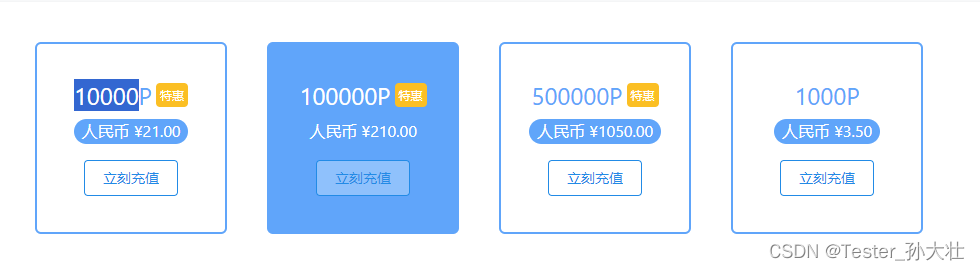
代码详细解释
登录页面和首页面
登录页面代码如下,采用常用的登录页面的结构,失败后会给消息提示,页面的结构设计继承自base.html.
{% extends "base.html" %}{% block content %}<h3>用户登录</h3>
<form action="/login" method="post"><div class="row"><div class="col-8">请输入用户名:<input type="text" class="form-control" name="username"><br />请输入密码:<input type="password" class="form-control" name="password"><br /><div id="result">{{message}}</div><br /><button type="submit" id="submitbtn" class="btn btn-primary">登录</button></div></div>
</form>
{% endblock %}
以下为base.html的页面,主要定义了整个网页的框架结构。需要注意页面中的JS部分show_quota_info和gpt_show_stream_info方法,一个是显示用户配额信息,一个是显示GPT返回的结果。
show_quota_info函数使用jQuery库中的ajax方法发送GET请求到"/show_quotas"路径。请求成功后,将返回的数据使用$(“#quota_info”).html(data)方法插入到id为quota_info的HTML元素中。
gpt_show_stream_info函数首先禁用id为submitbtn的HTML元素(按钮),然后将id为result的HTML元素的内容设置为"ChatGPT正在请求中,加载中…"。接下来,创建一个EventSource实例,其中的参数是传入的url。通过该实例,可以与服务器建立一个持久化的连接,以接收来自服务器的事件。
在EventSource的onmessage事件处理程序中,首先检查变量begin_output,如果为false,表示第一次收到消息,则将begin_output设置为true,并清空id为result的HTML元素的内容。
然后通过检查接收到的消息的内容,如果内容为"[DONE]",表示流式输出结束,关闭EventSource连接,启用id为submitbtn的HTML元素(按钮),并调用show_quota_info函数刷新配额信息。
如果接收到的消息不是"[DONE]",则将该消息追加到id为result的HTML元素的内容中。
<!doctype html>
<html lang="zh-CN">
<head><!-- 必须的 meta 标签 --><meta charset="utf-8"><meta name="viewport" content="width=device-width, initial-scale=1, shrink-to-fit=no"><!-- Bootstrap 的 CSS 文件 --><link href="https://cdn.bootcdn.net/ajax/libs/twitter-bootstrap/5.2.3/css/bootstrap.min.css" rel="stylesheet"><link href="https://cdn.bootcdn.net/ajax/libs/twitter-bootstrap/5.2.3/css/bootstrap.css.map" rel="stylesheet"><title>DaPengGPT</title><style>#topnav {background-color:#000;color: #fff;padding-top: 10px;padding-bottom: 10px;margin-bottom: 20px;}#topnav2{background-color:#000;color: #fff;padding-top: 10px;padding-bottom: 10px;margin-bottom: 20px;}#topnav2 a{color: #fff;font-size: 18px;}</style>
</head>
<body><div id="topnav" class="container-fluid"><div class="row"><div class="col-7"><h2>DaPengChatGPT</h2></div><div class="col-5 d-flex justify-content-end align-items-center"><div class="ml-auto pr-3"><h4><span>{{session["username"]}}</span>{% if session["username"] is defined %} | <a href="/logout">logout</a>{% endif %}</h4></div></div></div></br><h5><a href="/">MyChatGPT</a> <a href="/english_helper">English Helper</a></h5></div><div class="container-fluid"><div id="content">{% block content %}{% endblock %}</div>
</div><!-- JavaScript 文件是可选的。从以下两种建议中选择一个即可! --><!-- 选项 1:jQuery 和 Bootstrap 集成包(集成了 Popper) -->
<script src="https://cdn.bootcdn.net/ajax/libs/jquery/3.6.4/jquery.js"></script>
<script src="https://cdn.bootcdn.net/ajax/libs/bootstrap/5.5.0/js/bootstrap.bundle.min.js"></script><script>// 展示最新的配额信息function show_quota_info(){$.ajax({url:"/show_quotas",type:"GET",success:function(data){$("#quota_info").html(data)}})}// 使用流式的方法,展示gpt的结果function gpt_show_stream_info(url){$("#submitbtn").prop('disabled', true)$("#result").html("ChatGPT正在请求中,加载中...")var source = new EventSource(url)var begin_output = falsesource.onmessage = function(event){if (begin_output === false){begin_output = true$("#result").html("")}if(event.data == "[DONE]"){source.close()$("#submitbtn").prop('disabled', false)show_quota_info()} else {$("#result").html($("#result").html() + event.data)}}}
</script>{% block myjavascript %}{% endblock %}<!-- 选项 2:Popper 和 Bootstrap 的 JS 插件各自独立 -->
<!--
<script src="https://cdn.jsdelivr.net/npm/jquery@3.5.1/dist/jquery.slim.min.js" integrity="sha384-DfXdz2htPH0lsSSs5nCTpuj/zy4C+OGpamoFVy38MVBnE+IbbVYUew+OrCXaRkfj" crossorigin="anonymous"></script>
<script src="https://cdn.jsdelivr.net/npm/popper.js@1.16.1/dist/umd/popper.min.js" integrity="sha384-9/reFTGAW83EW2RDu2S0VKaIzap3H66lZH81PoYlFhbGU+6BZp6G7niu735Sk7lN" crossorigin="anonymous"></script>
<script src="https://cdn.jsdelivr.net/npm/bootstrap@4.6.2/dist/js/bootstrap.min.js" integrity="sha384-+sLIOodYLS7CIrQpBjl+C7nPvqq+FbNUBDunl/OZv93DB7Ln/533i8e/mZXLi/P+" crossorigin="anonymous"></script>
-->
</body>
</html>
```html
如上代码中的show_quota_info和gpt_show_stream_info被主页面使用到,主页面的代码如下:```html
{% extends "base.html" %}{% block content %}
<style>#result{padding: 10px;background-color: #eee;margin-top: 10px;margin-bottom: 100px;word-wrap: break-word;}#rendered-content {display: none;
}</style>
<form action="/chatgpt-clone" method="post"><div class="alert alert-success" id="quota_info"></div><div><textarea class="form-control" rows="2" cols="20" name="question" id="question"></textarea></div><div style="margin-top: 10px;" class="text-right"><button type="button" id="submitbtn" class="btn btn-primary">提交问题</button></div><div id="rendered-content"></div><div id="result">返回的结果</div>
</form>
{% endblock %}{% block myjavascript %}<script src="https://cdn.bootcdn.net/ajax/libs/marked/3.0.2/marked.min.js"></script><script>var questionTextarea = document.getElementById('question'); // 获取 textarea 元素var renderedContent = document.getElementById('rendered-content'); // 获取渲染后内容的目标元素questionTextarea.addEventListener('input', function() {var inputValue = questionTextarea.value; // 获取 textarea 的输入值var renderedHTML = marked(inputValue); // 使用 marked 库解析输入的 HTML 代码renderedContent.innerHTML = renderedHTML; // 将解析后的 HTML 渲染到目标元素中});</script><script type="text/javascript">$(function(){show_quota_info()$("#submitbtn").click(function(){var questionText = $("#question").val(); // 获取 textarea 的值var formattedQuestion = questionText.replace(/\n/g, '<br>'); // 将换行符转换为 <br> 标签var url = "/chatgpt-clone?question=" + encodeURIComponent(formattedQuestion);gpt_show_stream_info(url)})})</script>{% endblock %}
代码中有两个JS,其中第一个JS处理提交问题的表单数据,防止前端页面的代码不被识别,第二个JS用于处理表单传过来的值,传给chatgpt-clone函数。
如上前端页面代码中对应的登录代码的逻辑如下,获取前端提交过来的用户名和密码,使用userconfig.check_user()方法,和配置文件中存取的用户名和密码进行对比。
@app.route("/login", methods=["GET", "POST"])
def login():message = ""if request.method == "POST":username = request.form.get("username")password = request.form.get("password")if userconfig.check_user(username, password):session["username"] = usernamereturn redirect("/")else:message = "用户名或者密码错误"return render_template("login.html", message=message)
对应页面MyChatGPT 后端代码处理逻辑如下:
@app.route("/chatgpt-clone", methods=["POST", "GET"])
def chatgpt_clone():if "username" not in session:return redirect("/login")username = session["username"]question = request.args.get("question", "")question = str(question).strip()if question:new_question = questionif 'J:' in question[:2]:new_question = f"我们店的名字叫做茶园路-重庆鸡公煲,现在我们店新出了菜品{question[2:]},请帮我生成不少于100字的广告语,包含我们店的名字,强调菜品好吃,实惠,量大,特别有满足感,吃了还想吃"elif 'C:' in question[:2]:new_question = f"请帮我指出以下代码的问题,并优化代码{question[2:]}"return flask.Response(gpt_utils.gpt_stream(username, new_question),mimetype="text/event-stream")return "没有内容"
代码中除了单纯将前端提交的问题转给聊天机器人,另外当提交的问题有J:,C:前缀的时候,代码中会对前端提交的问题进行二次处理,然后转给聊天机器人。
类似于MyChatGPT 页面的后端代码,english_helper的后端代码如下:
@app.route("/english_helper", methods=["POST", "GET"])
def english_helper():if "username" not in session:return redirect("/login")# 获取用户上传过的文件列表username = session["username"]if request.args.get("word", ""):word = request.args.get("word", "")my_understanding = request.args.get("my_understanding", "")if 'O:' in word:new_word = word.replace('O:', '')sentence = f"""I want to use the following expressions in my email and meetings, but I am not sure if they are appropriate. Please help me optimize the expressions using declarative sentences and techniques from the book "Nonviolent Communication”.{new_word}"""else:sentence = f"""I'm an IT guy works in english environment, i want to know the meaning of '{word}' used in meeting or email,and how to pronounce it"""if my_understanding != '':sentence = sentence + f"""per my understanding it means {my_understanding}, is that correct?"""print(sentence)return flask.Response(gpt_utils.gpt_stream(username, sentence),mimetype="text/event-stream")return render_template("english_helper.html")
这段代码是将MyChatGPT 的表单分成两个输入框,根据数据框中输入的内容进行不同的处理,然后传给GPT接口。
现在市面上有很多GPT应用其实都是换汤不换药,仅仅是改了前端页面和业务范围,后端处理的逻辑与上方后端代码处理类似。
整体项目中有一段核心代码如下所示:
def gpt_stream(username, question):try:userconfig.check_quota(username)except Exception as e:yield "data: %s\n\n" % str(e)yield "data: [DONE]\n\n"returnopenai.api_key = os.getenv("OPENAI_API_KEY")openai.api_base = "https://api.openai-proxy.com/v1"result = openai.ChatCompletion.create(model="gpt-3.5-turbo",messages=[{"role": "user", "content": question}],stream=True,user=username)for chunk in result:if chunk["choices"][0]["finish_reason"] is not None:data = "[DONE]"else:data = chunk["choices"][0]["delta"].get("content", "")yield "data: %s\n\n" % data.replace("\n", "<br/>").replace(" ", " ")
这段代码从open-ai官网获取并调试的,是个人项目和open-ai接口交互的部分,向接口传入提问的问题并按照一定格式返回GPT的答案。
最后在terminal敲入便可以运行项目。
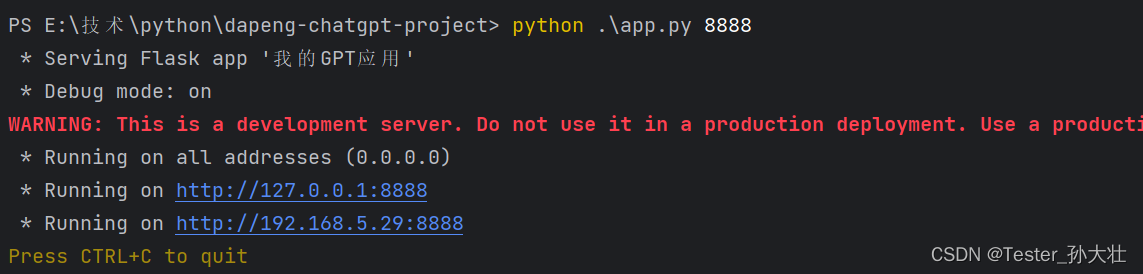
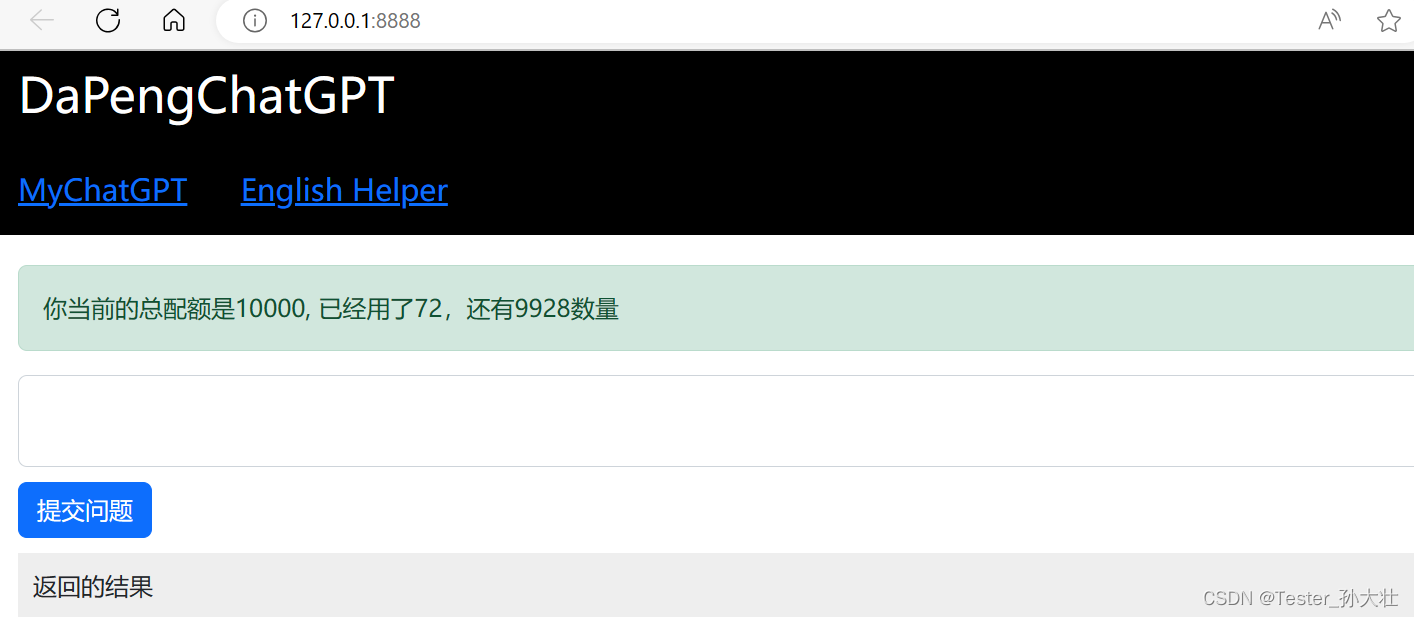
写在后面
尽管自己搭建的chatgpt相比其他网站还存在一些不足之处,但它能够满足个性化需求,并且可以在公司内网访问,显著提高了工作效率。在开发chatGpt个人网页的过程中,我进一步巩固了自己的前后端知识,并为将来快速开发增强了信心。在开发过程中遇到了一些问题,但通过chatGpt工具,我得到了很多解答,进而提高了开发效率。同时,我还能够推测出市面上其他AI工具背后的逻辑。以下是项目的代码,请自行获取:
链接:https://pan.baidu.com/s/1UREj4rPbZn18lqe1cGaSlg?pwd=8hzg
提取码:8hzg